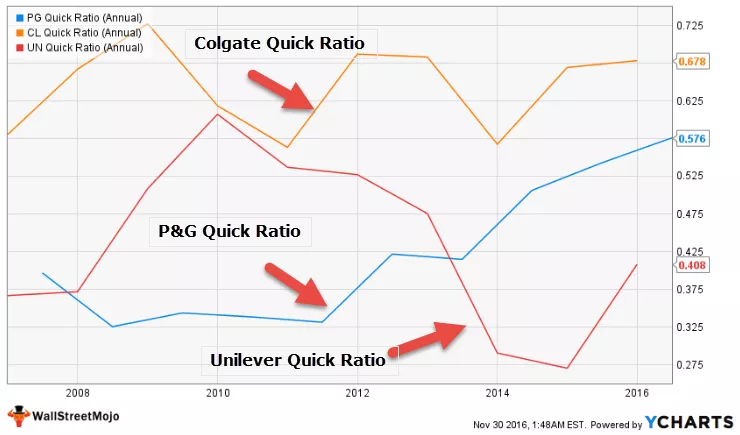Разпределение на Weibull в Excel (WEIBULL.DIST)
Разпределението на Excel Weibull се използва широко в статистиката за получаване на модел за няколко набора от данни, оригиналната формула за изчисляване на разпределението на weibull е много сложна, но имаме вградена функция в Excel, известна като Weibull.Dist функция, която изчислява разпределението на Weibull.
Обяснение
Вече научихме, че разпределението на Weibull е непрекъснато разпределение на вероятностите. И функцията за разпределение на Weibull в Excel от два вида:
- Функция за кумулативно разпределение на Weibull
- Функция на плътността на вероятността на Weibull
Единствената разлика между двата типа функция за разпределение на Weibull е кумулативният логически аргумент,
Функцията за кумулативно разпределение на Weibull приема True като кумулативен аргумент, докато функцията Weibull Probability Density Function приема False като кумулативен аргумент.

Как да използваме Weibull Distribution в Excel? (с примери)
За да използваме разпределението на Weibull, трябва да имаме три стойности, които са X, Alpha и Beta.

- X е стойност за функцията.
- Alpha е параметър на функцията.
- Бета също е параметър на функцията.
- Cumulative е логичен аргумент, който може да бъде или true, или false, в зависимост от типа на функцията за разпределение на Weibull, която се опитваме да използваме. Ако използваме функцията за кумулативно разпределение на Weibull, тогава кумулативната стойност ще бъде вярна или използваме функцията за плътност на вероятността на Weibull, тогава кумулативната стойност ще бъде невярна.
Пример # 1
Както знаем, X се оценява, при което оценяваме функцията, Alpha & Beta. И двете са параметрите на функцията. Нека използваме тази функция в Excel.

- Стъпка # 1 - Дайте стойност на функцията WEIBULL.DIST, например 100

- Стъпка # 2 - Нека сега дадем параметъра на функцията n, т.е. алфа и бета.

- Стъпка # 3 - В полето за разпределение на Weibull въведете

- Стъпка # 4 - Натиснете бутона Tab и кликнете върху функционалния бутон Fx.

- Стъпка # 5 - Изскача диалогов прозорец.

- Стъпка # 6 - В полето за X изберете стойността спрямо стойността на функцията.

- Стъпка # 7 - За параметъра на функцията изберете стойността за алфа и бета,

- Стъпка # 8 - Кумулативната е логическа стойност, която може да бъде истина или невярна и двете имат различно значение. Нека първо вмъкнем true.

- Стъпка # 9 - Щракнете върху и ще получим резултата за разпространението на Weibull.

Горната стойност изчислява кумулативното разпределение на Weibull. За да получите това, стойността на кумулативната трябва да е вярна.
Пример # 2
Видяхме, че вмъкването на True в стойността на кумулативното ни дава кумулативна дистрибутивна стойност на Weibull. Ако вмъкнем False в кумулативното, това ни дава стойност на плътността на вероятността на Weibull. Нека да продължим с първия пример.
Видяхме, че X се оценява, при което оценяваме функцията. Alpha & Beta са и двата параметъра на функцията. Нека отново използваме тази функция в Excel.

- Стъпка 1 - Ние отново ще дадем стойност на функцията, т.е. 190 за този случай.

- Стъпка # 2 - Сега даваме параметър на функцията, който е алфа и бета,

- Стъпка # 3 - Сега в типа кутия за разпределение на Weibull,

- Стъпка # 4 - Натиснете Tab и щракнете върху функционалната лента Fx,

- Стъпка # 5 - Появява се диалогов прозорец за аргументите на функцията,

- Стъпка # 6 - Сега ще дадем стойността на функцията и стойността на параметрите, т.е. алфа и бета.

- Стъпка # 7 - Преди това вмъкнахме True като стойност в кумулативна сега, ще вмъкнем False като стойност в кумулативната логическа стойност.

- Стъпка # 8 - Щракнете върху OK и ще получим желаната стойност.

Изчислената по-горе стойност е Weibull Probability Density.
Неща за запомняне
- X, което е стойност за функцията, е неотрицателно число и не може да бъде нула, така че трябва да е по-голямо от нула.
- Алфа и бета, които са параметърът на функцията, също трябва да бъде равен на или по-голям от нула.
- Получаваме два вида грешки в Excel Weibull Distribution.
- #NUM !: Тази грешка идва, когато стойността на x е по-малка от нула.
- # Стойност!: Тази грешка се появява, ако дадени аргументи не са числови.